近期有用户想要对Word文档中的段落进行格式设置,但是发现在选中文字时,选择框变为虚线框,也就是无法选中文字的状态,为此十分困恼,不知怎么解决,方法很简单,我们只需要将虚框选择表格取消即可,以下是详细步骤,我们一起来看看吧。【更多精品素材欢迎前往办公之家下载】
具体操作如下:
1. 我们右键单击一个文字文档,然后在菜单列表中点击打开方式选项再在子菜单列表中选择WPS office选项。
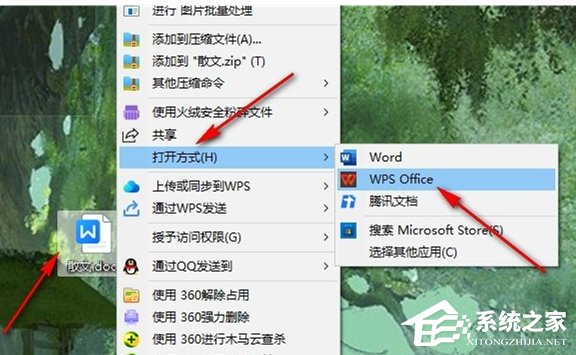
2. 进入WPS页面之后,我们会看到在选中文字时,选择框变为虚线框,并且无法选中文字。
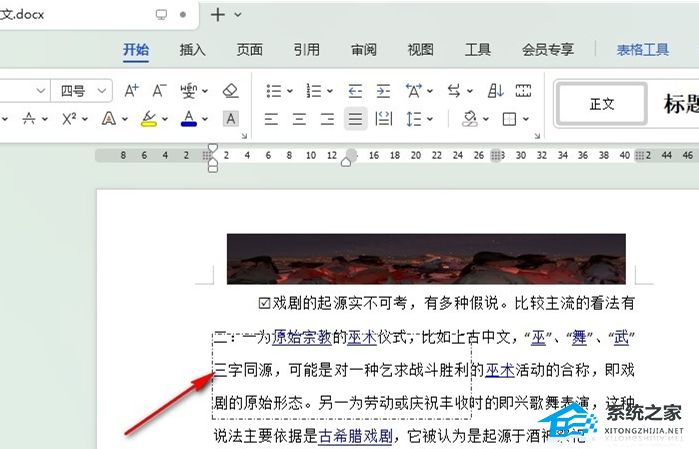
3. 这时我们在“开始”的子工具栏中点击打开“选择”工具。
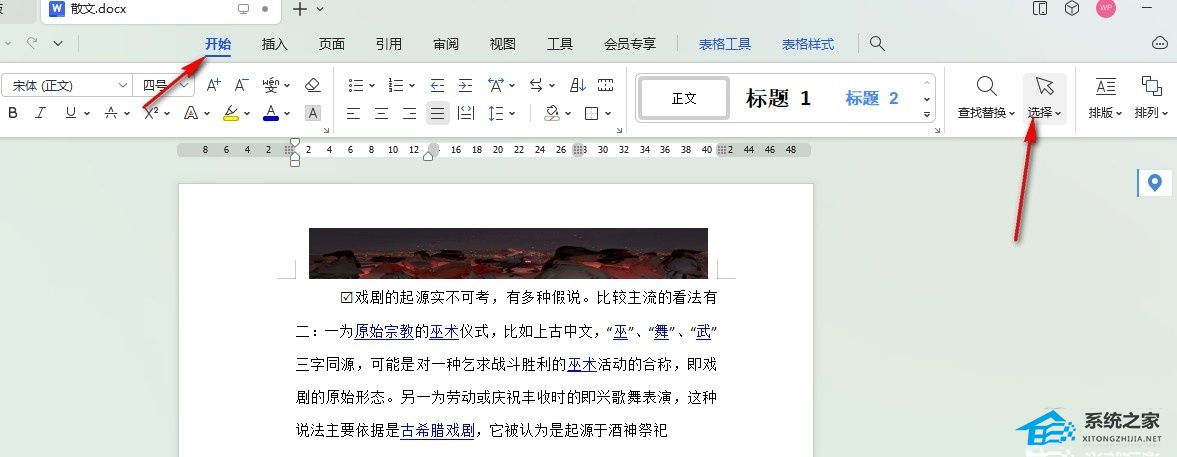
4. 打开选择工具之后,我们在下拉列表中再点击一次“虚框选择表格”选项,将该选项取消即可。
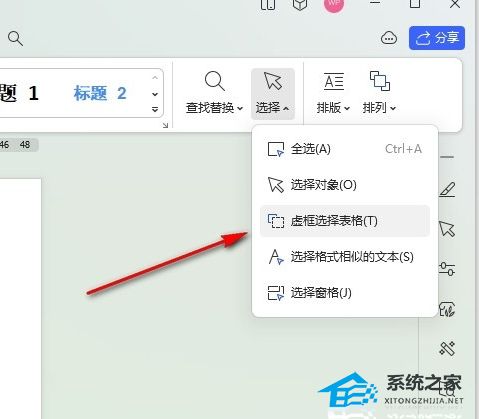
5. 取消“虚框选择表格”选项之后,我们在文档中就能正常选择文字了。
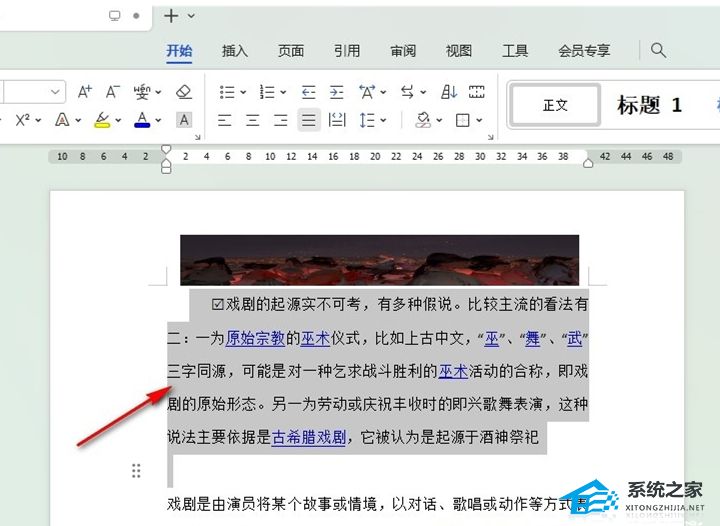
以上就是系统之家小编为你带来的关于“Word中点击文字会出现虚线框怎么办?”的全部内容了,希望可以解决你的问题,感谢您的阅读,更多精彩内容请关注系统之家官网。


 时间 2024-10-10 08:00:03
时间 2024-10-10 08:00:03 作者 admin
作者 admin 来源
来源 



